
Contenuto
- Parte 1. Il modo migliore per reimpostare la password dell'amministratore su un laptop HP
- Crea un CD / DVD per la reimpostazione della password di Windows
- Avvia Windows utilizzando CD / DVD
- Resetta la password
- Parte 2. Il motivo per cui dovresti scegliere PassFab 4WinKey
- Vedi Recupero password
- Windows Password Unlocker
- Sommario
Stai cercando metodi per reimpostare la password dell'amministratore sul laptop HP? Ci sono diversi modi per farlo. Tuttavia, l'utilizzo del disco di reimpostazione della password è il modo migliore per reimpostare la password del laptop HP su Windows 10/8/7. Se non sai come crearne uno, trova la risposta in questo articolo.
- Parte 1. Il modo migliore per reimpostare la password dell'amministratore su un laptop HP
- Parte 2. Il motivo per cui dovresti scegliere PassFab 4WinKey
Parte 1. Il modo migliore per reimpostare la password dell'amministratore su un laptop HP
PassFab 4WinKey è uno strumento di cui stavamo parlando. Questo software reimposta tutti i tipi di password sul tuo laptop indipendentemente dalla versione del sistema operativo su cui gira. In breve, questo strumento supporta tutti i tipi di sistema operativo Windows. Ecco i passaggi che devi seguire.
Crea un CD / DVD per la reimpostazione della password di Windows
Passo 1: Eseguire il software in un altro PC e selezionare l'opzione del supporto di avvio sull'interfaccia principale.

Passo 2: Fare clic sull'opzione "Masterizza" per creare un disco di avvio. Lo strumento ti avviserà che tutti i dati sul disco verranno cancellati. Oltre a ciò, il disco verrà utilizzato per reimpostare la password.

Step3: Segui le istruzioni fornite dallo strumento nella schermata principale e crea il disco di avvio.
Avvia Windows utilizzando CD / DVD
Passo 1: Dopo aver generato il disco di avvio, inserirlo nel dispositivo di cui è necessario reimpostare la password.
Passo 2: Riavviare il laptop e premere "F12" o "ESC" per accedere all'interfaccia del menu di avvio.
Step3: Tocca il disco di avvio che hai inserito dall'elenco delle opzioni di avvio.
Resetta la password
Passo 1: Fare clic su "Avanti" dopo l'avvio dal disco e la selezione del sistema operativo.

Passo 2: Nella schermata successiva, scegli il tipo di password che desideri reimpostare.

Step3: Fai clic su "Avanti" e hai finito per la giornata. Riavvia il dispositivo e accedi con la nuova password. In questo modo, rimuovi la password dell'amministratore su Hplaptop.
 Leggi anche: Come reimpostare la password su laptop Lenovo Windows 10
Leggi anche: Come reimpostare la password su laptop Lenovo Windows 10
Parte 2. Il motivo per cui dovresti scegliere PassFab 4WinKey
Sappiamo che sul mercato sono disponibili numerose opzioni. Quindi cosa rende PassFab 4WinKey diverso dagli altri? Bene, puoi vedere tu stesso la risposta dopo aver valutato lo strumento con diversi prodotti sul mercato. Ecco alcuni strumenti che possono essere utilizzati come alternativa ma non sono sufficienti per le tue necessità.
Vedi Recupero password
iSee Password Recovery è uno strumento simile a quello sopra menzionato. La sua funzione principale è quella di decifrare la password se l'hai dimenticata. Puoi provare la versione gratuita, ma il software ha una versione a pagamento per un prezzo di $ 29,95.
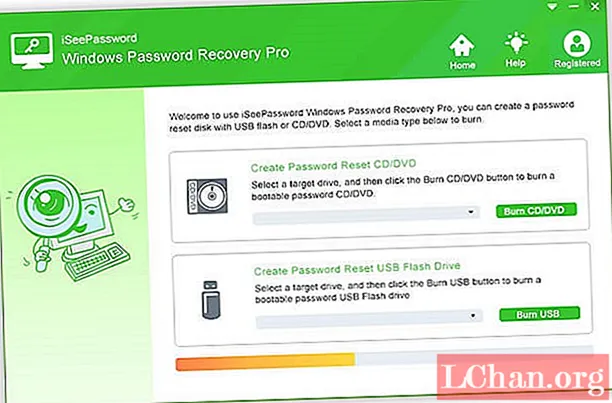
Professionisti:
- Facile da usare
- Supporta diversi tipi di sistema operativo
- Interfaccia utente e navigazione migliori
- Processo di recupero veloce
Contro:
- Non è possibile reimpostare la password utilizzando account locali e amministratore
- Se modifichi la password per il tuo account MS, cambierà la password di tutti i servizi relativi a quell'account
Windows Password Unlocker
Windows Password Unlocker è uno strumento in più nell'elenco che serve la stessa funzione. Lo strumento ha un prezzo che varia da $ 19,95 a $ 49,95. Ecco alcuni pro e contro per te.
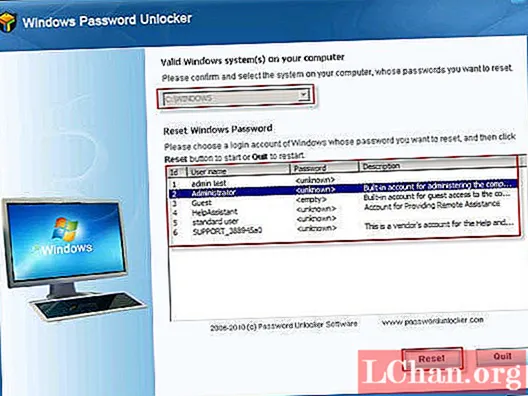
Professionisti:
- Supporta il numero di versioni del sistema operativo
- In grado di ripristinare i PC meno recenti
Contro:
- Molto costoso rispetto ad altri prodotti
- La versione di prova dà problemi durante la creazione del disco di avvio
- Non sempre funziona
- Nessun rimborso
Sommario
Vedendo il quadro generale qui e legando tutte le questioni in sospeso, abbiamo appena dato un'occhiata a come reimpostare la password dell'amministratore del BIOS sul laptop HP. E senza alcun dubbio, la soluzione migliore per farlo è utilizzare lo strumento di recupero della password di Windows, come PassFab 4WinKey. È facile da usare, garantisce risultati ed è conveniente rispetto ai diversi software sopra menzionati. Se questo articolo è stato abbastanza utile, facci sapere il tuo pensiero commentando di seguito.




